在亿图图示中创建蓝色弯曲风格化箭头
1、打开亿图图示,在基本绘图中双击箭头;

2、打开箭头形状符号库;

3、点击弯曲风格化箭头;

4、用鼠标将它拖放到编辑区中;

5、拖动右下角黄色矩形,调整好其大小;

6、点击单色填充,选择蓝色;

7、我们就创建好了一个蓝色弯曲风格化箭头。
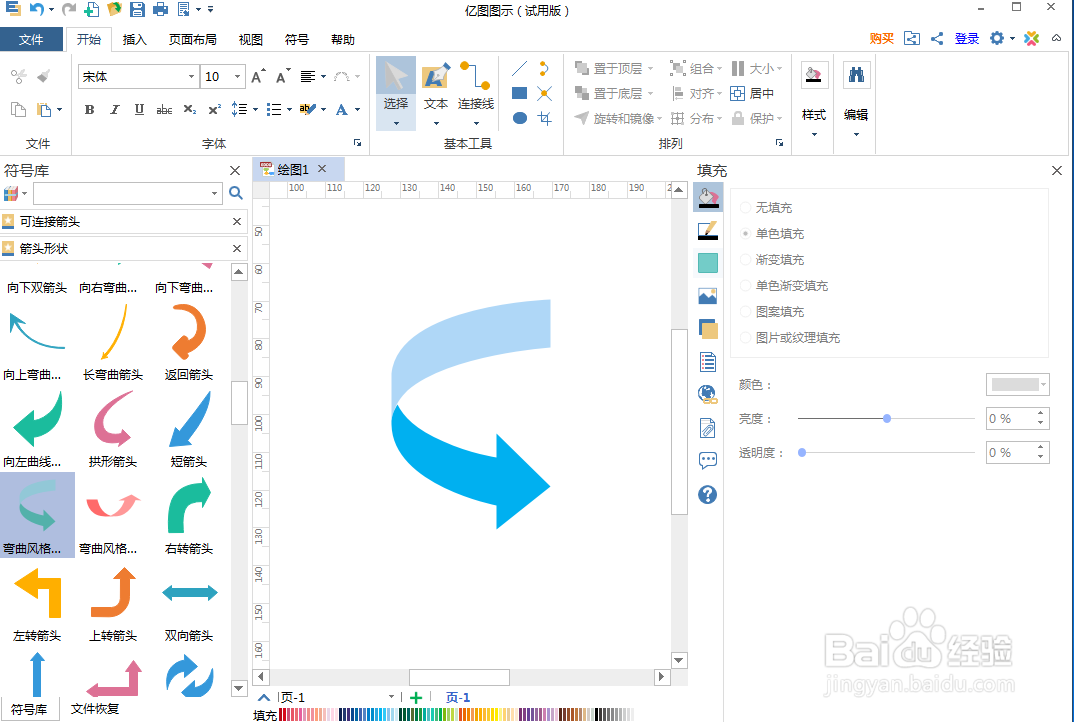
声明:本网站引用、摘录或转载内容仅供网站访问者交流或参考,不代表本站立场,如存在版权或非法内容,请联系站长删除,联系邮箱:site.kefu@qq.com。
阅读量:139
阅读量:113
阅读量:101
阅读量:175
阅读量:112